电脑是我们日常工作和娱乐不可或缺的工具,而鼠标作为操作电脑的重要工具之一,经常会出现一些问题。其中之一就是鼠标锁定,这个问题给用户带来了不便和困扰。本...
2024-07-18 26 电脑鼠标
电脑鼠标是我们在日常使用电脑过程中必不可少的设备之一,但有时我们可能会遇到鼠标不动的情况,那么到底是什么原因导致的呢?接下来,我们将逐步探讨常见的电脑鼠标失灵问题及其解决方法。
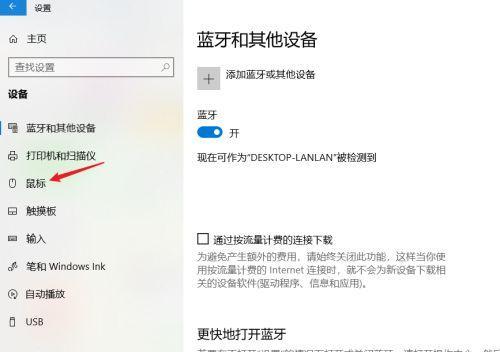
1.电脑鼠标的线缆松动
当电脑鼠标的线缆松动时,鼠标无法正常工作。可以检查一下鼠标线是否与电脑连接紧密,若松动则需重新插拔。

2.鼠标滚轮堵塞
使用时间较长的鼠标,滚轮内可能会积聚灰尘、污垢等,导致滚轮无法正常转动。可以使用小刷子或棉签清理滚轮周围的灰尘。
3.鼠标光学传感器问题
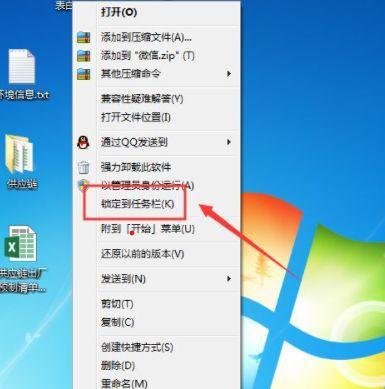
光学鼠标使用红外线来感应移动,如果工作表面不平整或有灰尘覆盖,光学传感器可能无法正常工作。可以尝试更换使用表面平整的鼠标垫。
4.鼠标驱动问题
电脑鼠标的驱动程序在系统中扮演着重要的角色,如果驱动程序损坏或未正确安装,鼠标可能无法运作。可以尝试重新安装或更新鼠标驱动程序。
5.电脑USB接口故障
电脑的USB接口可能存在故障或者灰尘堵塞,导致鼠标无法正常连接。可以尝试将鼠标插入其他USB接口,或者清理USB接口内的灰尘。
6.鼠标电池电量耗尽
对于无线鼠标,如果电池电量耗尽,鼠标将无法正常工作。可以更换鼠标电池或充电电池。
7.操作系统问题
有时候,操作系统的异常或错误设置也会导致鼠标不动。可以尝试重新启动电脑或者检查操作系统设置中与鼠标相关的选项。
8.鼠标本身硬件问题
有些情况下,鼠标本身存在硬件问题,例如按钮损坏或鼠标零件松动等,这时候只能更换新的鼠标。
9.鼠标灵敏度设置不当
在操作系统或鼠标驱动程序中,鼠标灵敏度的设置可能会影响到鼠标的移动,如果设置不当可能导致鼠标不动。可以调整鼠标灵敏度来解决问题。
10.鼠标受到病毒或恶意软件攻击
电脑受到病毒或恶意软件攻击时,鼠标也可能出现异常情况。可以使用杀毒软件进行全面扫描,清理可能存在的病毒或恶意软件。
11.鼠标触摸板被禁用
某些笔记本电脑上配备了触摸板,在使用外接鼠标时,触摸板可能被禁用。可以通过键盘快捷键或设置面板来启用触摸板。
12.鼠标设置冲突
如果使用了多个外部设备(如键盘、摄像头),这些设备的设置可能会与鼠标发生冲突。可以尝试更改设备的设置或者断开其他设备再尝试。
13.鼠标连接线损坏
当鼠标连接线损坏时,鼠标将无法正常工作。可以检查连接线是否有明显的断裂或损坏,并及时更换。
14.鼠标被水或液体浸泡
如果鼠标不慎接触到水或其他液体,可能导致鼠标不动。可以将鼠标拆开清洗并晾干,若情况严重可能需要更换新鼠标。
15.鼠标老化
鼠标也会随着时间的流逝而老化,内部零部件磨损或老化可能导致鼠标失灵。这时候只能考虑更换新的鼠标。
当电脑鼠标不动时,我们可以通过检查线缆、清理滚轮、更换鼠标垫等简单方法解决问题。如果问题仍然存在,可能需要考虑更换鼠标或者检查系统设置等高级解决方案。通过排除以上可能原因,我们可以更好地解决电脑鼠标不动的问题,确保正常使用电脑。
标签: 电脑鼠标
版权声明:本文内容由互联网用户自发贡献,该文观点仅代表作者本人。本站仅提供信息存储空间服务,不拥有所有权,不承担相关法律责任。如发现本站有涉嫌抄袭侵权/违法违规的内容, 请发送邮件至 3561739510@qq.com 举报,一经查实,本站将立刻删除。
相关文章

电脑是我们日常工作和娱乐不可或缺的工具,而鼠标作为操作电脑的重要工具之一,经常会出现一些问题。其中之一就是鼠标锁定,这个问题给用户带来了不便和困扰。本...
2024-07-18 26 电脑鼠标
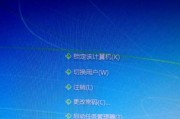
有时候会遇到鼠标失效的问题,在重装电脑后。如果无法正常运作,鼠标是我们日常使用电脑的重要工具,会给我们的工作和生活带来很大的困扰。本文将为大家介绍一些...
2024-05-27 28 电脑鼠标